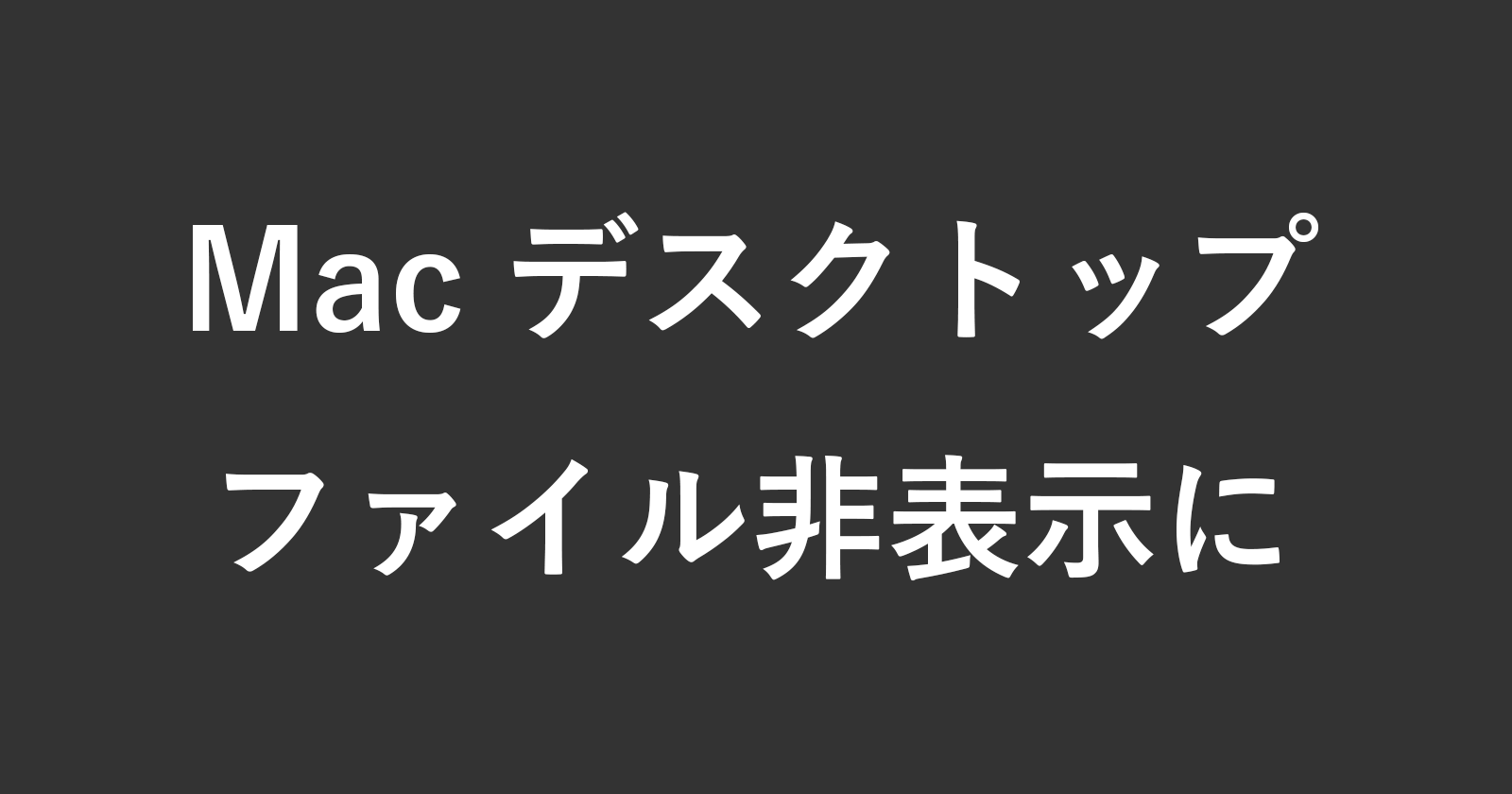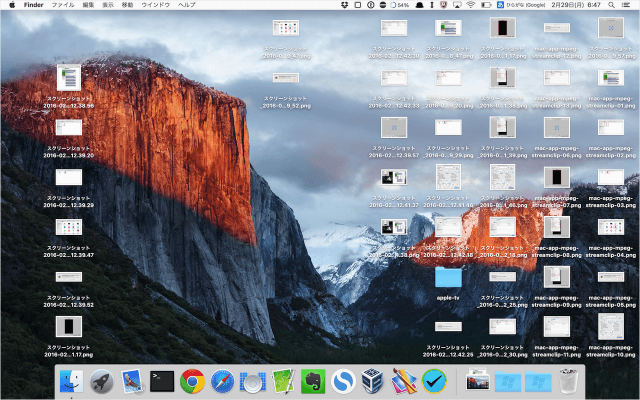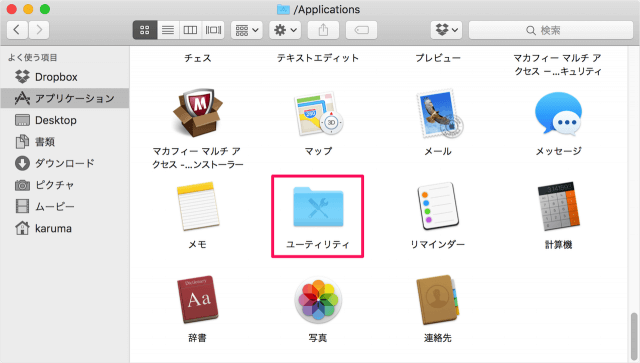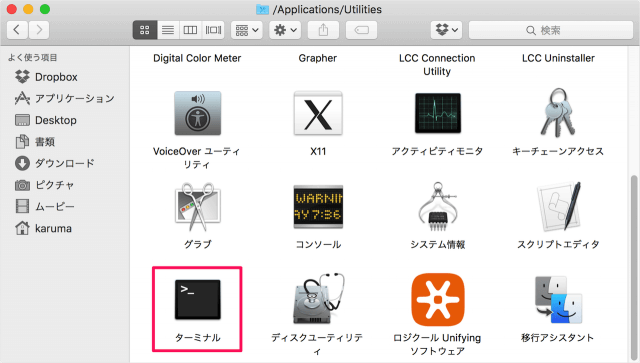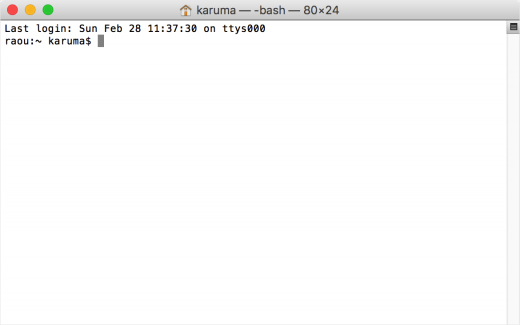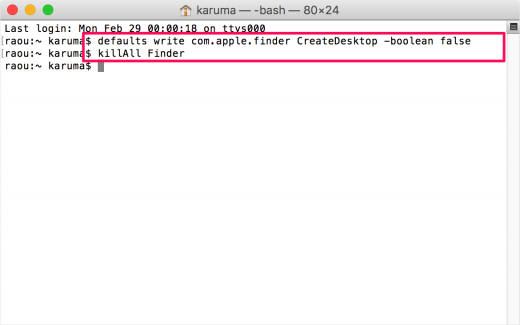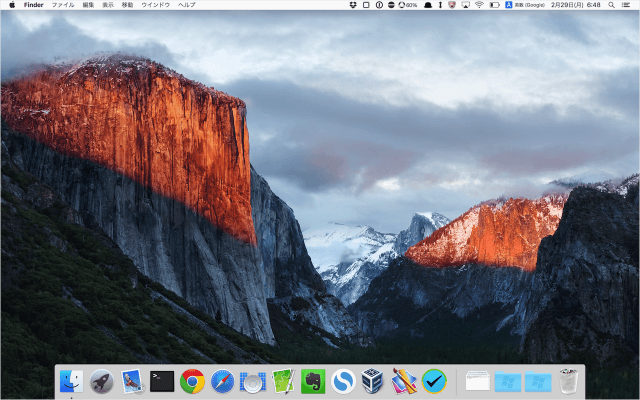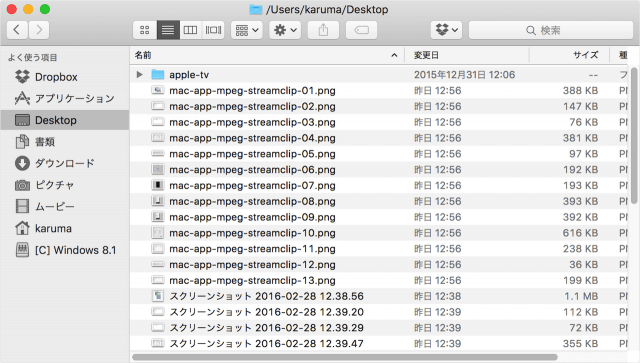目次
Mac のデスクトップのフォルダ・ファイルを表示にするコマンド操作方法を紹介します。
Macのデスクトップに
このようにファイルやフォルダが散らかっているから……キレイにしたいんだけど……そんな方におすすめなのが今回紹介するコマンド操作です。
このコマンドを実行するとデスクトップのファイルやフォルダーを非表示にすることができます。非表示になっているだけなので、Finderからデスクトップのファイル・フォルダーにアクセスすることもできます。
デスクトップのファイル・フォルダを非表示に
それでは実際に非表示にしていきます。
Finder
この操作はコマンドを使うので、まずはアプリ「ターミナル」を起動します。
Finder の「アプリケーション」フォルダにある「ユーティリティ」にアクセスし
ターミナルの起動
コマンドの実行
プロンプト($)の後ろに次のコマンドを入力し、実行しましょう。
defaults write com.apple.finder CreateDesktop -boolean falseこれでデスクトップのファイル・フォルダを非表示にする設定完了です。
コマンドの反映
設定を反映するために次のコマンドを入力します。
killAll Finderデスクトップの確認
それではデスクトップをみてみましょう。
こんな感じにファイル・フォルダーが非表示になり、スッキリしますね。
非表示に設定してもデスクトップのファイル・フォルダーには Finder からアクセスすることができます。
デスクトップのファイル・フォルダを表示
設定を元に戻す(デスクトップのファイル・フォルダを表示)する場合は次のコマンドをターミナルに入力・実行しましょう。
defaults write com.apple.finder CreateDesktop -boolean truekillAll Finder